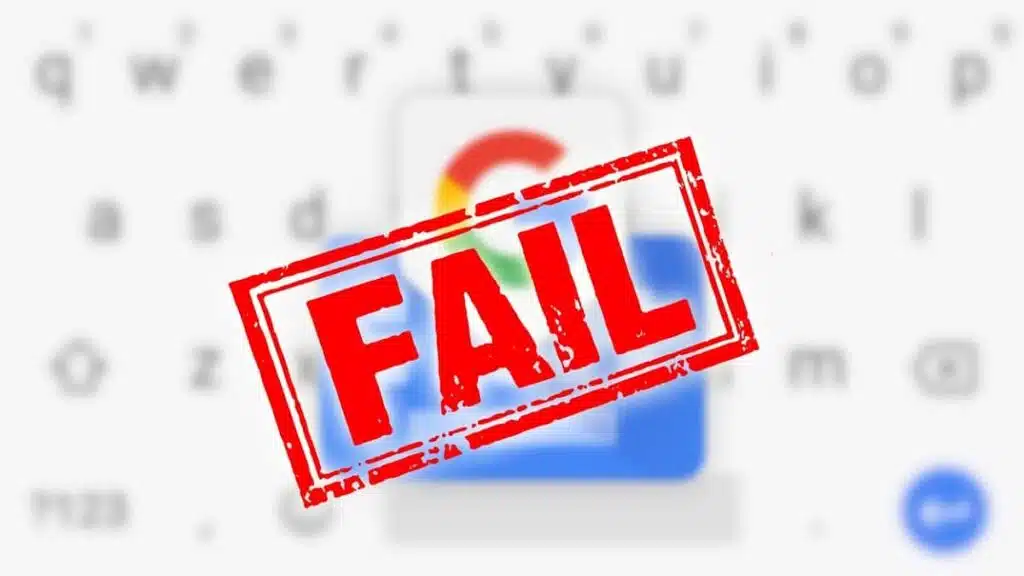Com o passar do tempo, conseguiu se firmar, se atualizar e ser o teclado com melhor usabilidade do mundo, tudo isso à frente do principal concorrente, o Swiftkey da Microsoft. O Gboard da Google é quase perfeito, é intransponível e dá-nos tudo o que se pede a uma aplicação deste tipo, que é rápida e tem funções.
Como qualquer programa, este tende a ver algumas falhas aparecerem ao longo do tempo, tudo isso de forma inesperada e com solução fácil em muitos casos. O normal é que o aplicativo não trave, se isso acontecer será devido a um conflito , um erro que terá que ser visto como é corrigido em qualquer caso.
Ocasionalmente, este utilitário exibiu a mensagem “Gboard parou” , ocorrendo em diferentes situações de uso, seja com o WhatsApp, um navegador da web e outros aplicativos. Tem várias soluções, às vezes será necessário reiniciar para verificar se isso já foi corrigido em algum dos casos.
- 1 Até três soluções para corrigir este erro
- 2 Reinicie o dispositivo, a primeira solução
- 3 Excluir cache e dados
- 4 Atualize para a versão mais recente
Existem três soluções se você quiser corrigir o problema “Gboard parou” , mesmo em algumas ocasiões ele funciona bem novamente se reiniciarmos o telefone. O aplicativo às vezes tem um comportamento estranho, é por isso que você não deve se preocupar em nenhum caso se isso acontecer com você.
A primeira coisa é ver onde isso acontece, se acontecer muito em um determinado aplicativo, o melhor a fazer é parar a ferramenta em questão e a do Gboard. Isso faz com que ele reinicie e, na maioria dos casos, volte ao normal, como no primeiro dia.
Se o aplicativo Gboard parou por algum motivo , o ideal seria ver o motivo, no Windows por exemplo poderíamos ver no visualizador de eventos. De qualquer forma, a solução é fazer alguns ajustes no aplicativo, a fim de corrigir e reparar esse erro que continua aparecendo até hoje.
Embora possa não parecer, a sobrecarga de qualquer smartphone ou tablet faz com que um aplicativo comece a não responder, às vezes a melhor solução é reiniciar. Qualquer terminal precisa de vez em quando, incluindo servidores, computadores e muitos outros que rodam aplicativos, conectados à internet, entre outros casos, o mesmo acontece com os tablets.
Um processo, especificamente do Gboard, faz o teclado funcionar e às vezes trava, produzindo o conhecido erro “Gboard parou” . Esse conhecido bug foi visto em telefones de vários anos atrás, ocorrendo nesses anos um pouco menos do que o normal, embora possa ser visto novamente como aconteceu em terminais mais recentes.
Portanto, faça o seguinte: reinicie o dispositivo, pressione e segure o botão liga / desliga por pelo menos dois segundos, clique em “Reiniciar” e aguarde o telefone carregar totalmente. Abra um aplicativo que use um teclado e tente até que, depois de alguns minutos, ele não apareça novamente.
Excluir cache e dados
É uma das soluções para um grande número de aplicativos, reparando e fazendo funcionar tanto o Gboard quanto outros que estão no seu aparelho. Depois de parar um utilitário, é conveniente excluir o cache e os dados, é comum fazer isso se você deseja que funcione novamente e sem problemas.
Feito isso, é como se estivesse começando do zero, às vezes a informação congestiona os aplicativos que estamos usando em grandes doses. O teclado virtual é um daqueles que felizmente temos que usar no WhatsApp , Telegram, navegador, ao pesquisar em arquivos e muitas outras funções que damos a ele.
Quando se trata de limpar o cache e os dados , siga estas etapas:
- O primeiro passo é acessar “Configurações” no seu dispositivo móvel ou tablet
- Vá para “Aplicativos” e toque nele, depois em “Todos os aplicativos”
- Localize o Gboard e toque nele para acessar as configurações
- Clique em “Armazenamento” e exclua os dados
- Em seguida, no cache, clique em “Limpar” e confirme para que isso tenha efeito
- Depois disso, o Gboard deve começar a funcionar normalmente quando redefinido
- Depois disso, não é necessário reiniciar, embora seja uma das coisas que você podefazer se quiser, para que o telefone comece a gerar dados novamente.
- As informações do Gboard se tornam irrelevantes em todos os casos, portanto, se você excluí-las, ele começará a salvar as informações usadas nos aplicativos onde são usadas por padrão.
Atualize para a versão mais recente
É quase certo que você não atualizou os diferentes aplicativos da Play Store , na Huawei eles estão na loja alternativa, Aurora Store. É conveniente passar por eles de vez em quando, caso estejam pendentes, tendo que pressionar para atualizar todos eles, é importante pelo menos para segurança e correções de bugs.